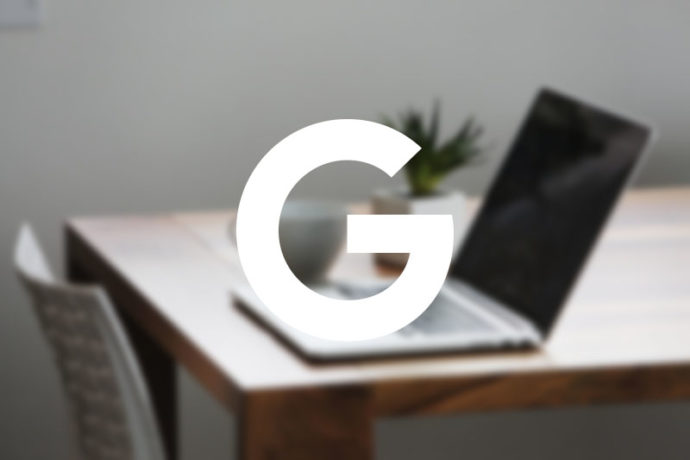Gmailの「スター」ってありますよね。大事なメールに付けたり、後で読むときのための目印として使ったり、用途はいろいろです。
このスター、何種類もあるのをご存知でしたか?
私は知りませんでした…というか、目に入っていたはずなのにスルーしていました。これ、活用すると便利なんです。
使い方
まずGmailの「設定(歯車アイコン)」から「設定」を開きます。
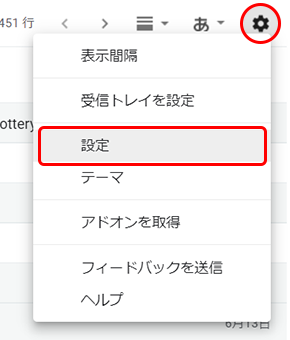
そして「全般」タブを下の方にスクロールします。すると「スター」という項目があります。
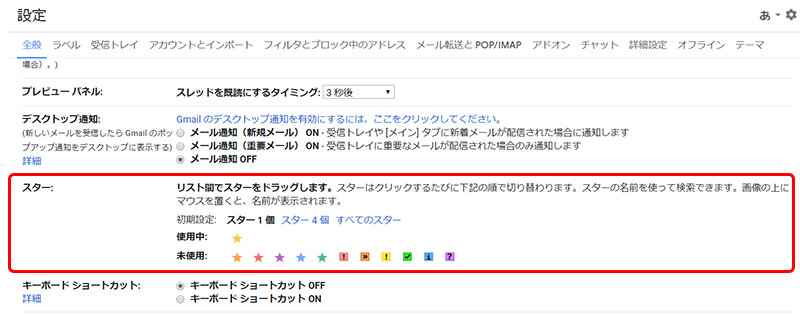
初期設定で使えるのは黄色いスター1つですが、その他になんと11種類のスターが。
計12種類!もあるんですよ。
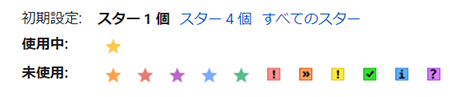
「未使用」のスターを、マウスで「使用中」の方へぐいぐいっとドラッグすることで使えるようになります。
全て使う場合は「すべてのスター」をクリックすればOK。

使う数を決めたら「変更を保存」で保存します。

スターを付けるには、メールにある空(から)の星をクリックします。
連続でクリックすれば、先程設定したスターが順番に切り替わります。

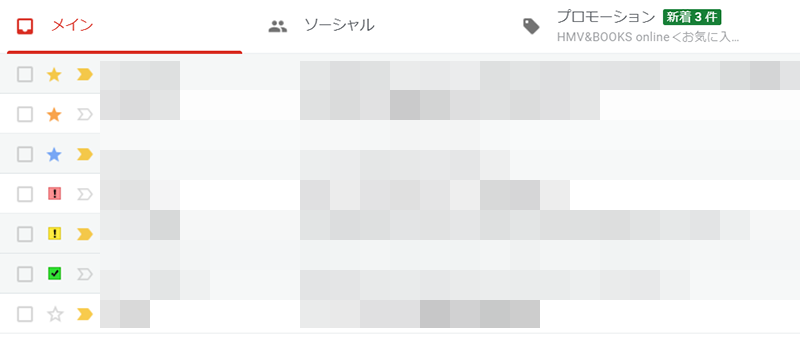
スターを付けたメールは、「is:starred」または「has:」の後に、そのスターに付けられた名前を付け加えることで検索できます。
例えば黄色いスターの場合は、「has:yellow-star」と検索します。
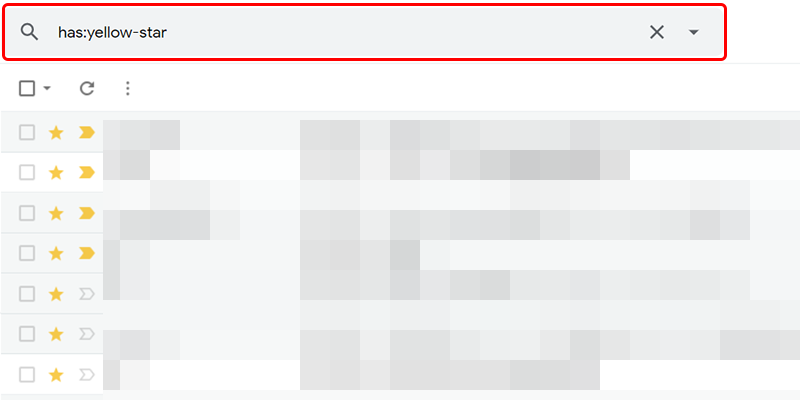
それぞれのスターの名前は以下の通り。
設定画面で、スターをマウスオーバーすることでも確認できます。
| yellow-star | red-bang | ||
| orange-star | orange-guillemet | ||
| red-star | yellow-bang | ||
| purple-star | green-check | ||
| blue-star | blue-info | ||
| green-star | purple-question |
これだけあれば、仕事用、遊び用、家庭用など様々な用途で使い分けもできますね。
まだ使ったことがなかった!という人も、ぜひ試してみてください。